Introduktion
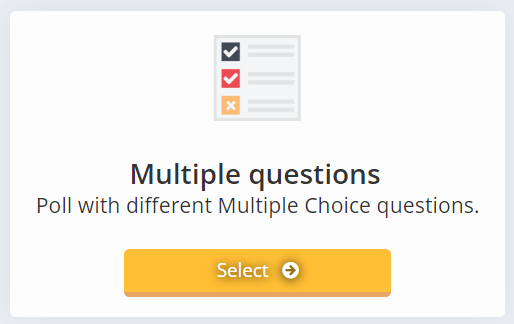
Du kan skapa en omröstning med flera frågor med olika svar och välja flera alternativ som du kan ändra för varje fråga. Du kan till och med manuellt styra frågan eller under röstningssystemet lägga till en fråga med svar när du till exempel vill ha en andra röstningsomgång. Detta är den nya och utökade versionen av att göra en omröstning. Den här omröstningen är också utformad för att användas för ditt nationella riksmöte eller klubbvalsmöte.


Lägg till en omröstning
- Gå till Admin-området på aktuell nivå och gå till vänster på menyn för att gå till Frågor.
- Välj Lägg till omröstning.
- Välj alternativet Omröstning med flera val.

- Fyll i alla fält. Fyll i minst de obligatoriska fälten som är markerade med en ( * ). Flera alternativ är tillgängliga:
- Redigera frågor manuellt? (om alternativet är inställt på Ja kan administratören av omröstningen starta och stoppa omröstningen och rösta på nytt när han vill efter det datum som är synligt från) (Obs: denna inställning kan inte ändras efter att du har satt upp omröstningen) (Obs: om denna inställning är inställd på Nej kommer den synliga perioden att vara den tidpunkt då folk kommer att se och kunna rösta)
- Visa resultat för användarna? (Om alternativet är inställt på Ja kan användarna se resultaten)
- Resultaten visas om användaren inte har röstat ännu? (endast tillgänglig när alternativet ”Visa resultat för användare” är inställt på Ja) (om alternativet är inställt på Ja kan användarna se resultaten även om de inte har röstat ännu).
- Visa vem som röstade på vad (endast tillgängligt när alternativet ”Visa resultat för användare” är inställt på Ja) (om alternativet är inställt på Ja kan användarna se vem som röstade på vad).
- Användare kan ändra sin röst? (Om alternativet är inställt på Ja kan användarna ändra sin röst fram till slutdatumet för omröstningen.)
- Aktivera kommentarer? (Om alternativet är inställt på Ja lägger användarna till kommentarer som alla som har tillgång till omröstningen kan läsa och skriva.)
- För denna omröstning med flera frågor är det möjligt att upprätta meddelanden. Meddelandena har en dag för inbjudan när inbjudan att delta i omröstningen skickas och ett datum för påminnelse när en påminnelse skickas.
- Lägg till minst en fråga och minst ett alternativ för varje fråga. Du har möjlighet att välja om frågan ska vara anonym. När detta alternativ är aktiverat kommer alla väljare att visas som anonyma i resultatlistan.

- Välj vilka som ska bjudas in och få ett e-postmeddelande för att rösta. I denna flervalsfråga kan du också välja mellan klubbar och distrikt. När du väljer klubbar eller distrikt kommer det att finnas en röst för varje klubb eller distrikt. Normalt kan ordföranden för klubben eller distriktet rösta, men hens röst kan överföras till en annan röstare. Gå till stycket ”hur man överför en röst”.

- När du är klar med det datum som du har valt att synliggöra kan folk lägga till sin röst om inte alternativet manuellt styrt är inställt på PÅ.
Fyll i omröstningen
- Öppna länken i e-postinbjudan eller gå till omröstningen i vänstermenyn när du är inne i medlemsområdet.

- Öppna den enkät du vill fylla i dina svar.

- Klicka på svaren. Om alternativet manuell kontroll av frågorna är aktiverat, om omröstningen inte har startat eller om en fråga har stängts visas ett meddelande vid frågan: ”Röstning är inte möjlig ännu” eller ”Du kan inte rösta längre”.

- När du har röstat, klickar du på Rösta när alternativen är valda för att se resultatet. Du ser vad som har röstats och om du har valt vem som har röstat vad på höger sida av varje fråga. Om ”ändra din röst” är vald kan du välja att ändra din röst och klicka på rösta igen efter ändringen. Om du inte får se rösterna kommer det inte att finnas någon text om resultatet eller om du bara kan se när du har röstat så kommer texten ”Du måste rösta först för att se resultatet”.
Observera: När omröstningen inte är aktiv kan du öppna omröstningen och se alternativen men inte klicka på röstningsknappen.
Hur överför man en röst?
När du vill att klubbar eller distrikt ska rösta är det möjligt att överföra röster. Normalt har klubbordföranden rösträtt, men om hen av någon anledning inte kan rösta kan hen överföra rösten.
- Öppna länken i e-postinbjudan eller gå till omröstningen i vänstermenyn när du är inne i medlemsområdet.

- Öppna den omröstning som du vill överföra rösten från. Observera: Detta är endast möjligt för omröstningar med flera frågor som har skickats till klubbar eller distrikt.

- Klicka på knappen Transfer vote.

- Välj den person som du vill överföra rösten till och klicka på Bekräfta. Observera att du inte kan få tillbaka rösten själv, utan att den person som du har överfört den till måste överföra den tillbaka till dig.

- Din röst har överförts.
Hur man manuellt sköter frågorna
När du ställer in omröstningen med flera frågor har du möjlighet att manuellt styra frågan. Detta måste ställas in på Ja när du lägger upp omröstningen. Detta kan inte ändras efter att du har ställt in omröstningen med flera frågor. När omröstningen är aktiv kan du styra när rösterna är öppna och när de är stängda. Du kan till och med lägga till röster eller starta om rösterna.
- Gå till admin och gå tillbaka till omröstningarna och öppna den omröstning som du vill hantera manuellt. Observera att detta endast kan vara en omröstning med flera frågor och att alternativet manuell hantering måste vara inställt på ja när du konfigurerade omröstningen med flera frågor.

- Klicka på knappen Hantera frågor (Vragen beheren).

- Klicka på knapparna för att styra frågorna.

- Play-knappen är för att börja öppna omröstningen.

- Med pennknappen kan du ändra frågan och rösterna.

- Soptunnan innebär att hela frågan tas bort.

- Du kan använda 4-piltangenten för att ändra ordningen på frågorna.
- Du kan använda knappen ”ny fråga +” för att lägga till en fråga och röster.
- När en omröstning pågår använder du stoppknappen för att avsluta omröstningen.


- När omröstningen är avslutad kan du använda återställningsknappen för att flytta tillbaka rösterna och göra om alla frågor och omröstningar.


- Play-knappen är för att börja öppna omröstningen.
- Under omröstningen kan du se hur det står till med alla frågor och hur många omröstningar som har gjorts.

Visa resultat
Om alternativet ”Visa rösterna för väljarna” eller ”Visa rösterna för väljarna efter det att rösterna har avgivits” är valt, är det enda sättet att se resultatet genom administratören. Naturligtvis kan hen dela detta som en utskriftsskärm eller som ett Excel-ark.
- Gå till admin och gå tillbaka till omröstningarna och öppna den omröstning som du vill se resultatet av.

- Klicka på Resultat.

- Du kan se vem som har röstat och vem som inte har röstat ännu. När alternativet anonymt är aktiverat för frågan ersätts namnet med anonymt. Du kan också se vem som inte har röstat ännu eller inte röstade efter att omröstningen stängdes. Du kan också använda Excel-knappen för att få en Excel-lista med de uppgifter som du kan se på resultatskärmen.


Hur du hanterar omröstningen
I administrationsområdet kan du gå tillbaka till omröstningarna och öppna den omröstning som du vill hantera.

Här kan du redigera inställningar som också var tillgängliga när du skapade omröstningen, om de inte hade texten ”kan inte ändras senare”.
Det finns en meny på höger sida som ger dig extra alternativ.
 Du kan ändra de inbjudna, lägga till eller ta bort inbjudna, du kan titta på resultaten och ta ett Excel-ark från dem, du kan radera hela omröstningen eller skicka en uppdatering till alla inbjudna när du t.ex. har ändrat omröstningen eller vill påminna om omröstningen, du kan stänga omröstningen och när alternativet Hantera frågor är aktiverat kan du också använda det här alternativet.
Du kan ändra de inbjudna, lägga till eller ta bort inbjudna, du kan titta på resultaten och ta ett Excel-ark från dem, du kan radera hela omröstningen eller skicka en uppdatering till alla inbjudna när du t.ex. har ändrat omröstningen eller vill påminna om omröstningen, du kan stänga omröstningen och när alternativet Hantera frågor är aktiverat kan du också använda det här alternativet.
This post is also available in:  English (Engelska)
English (Engelska) Deutsch (Tyska)
Deutsch (Tyska) Nederlands (Nederländska)
Nederlands (Nederländska) Français (Franska)
Français (Franska)

